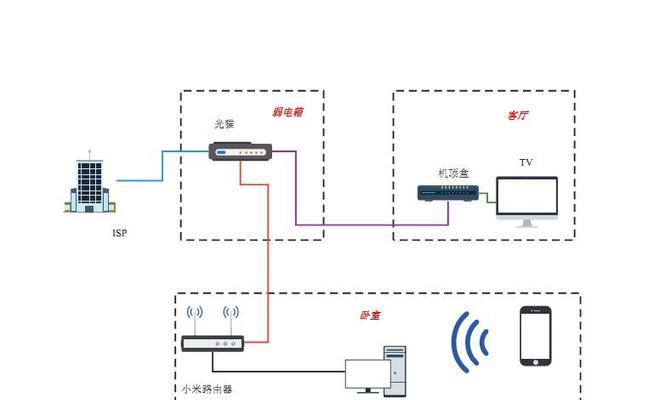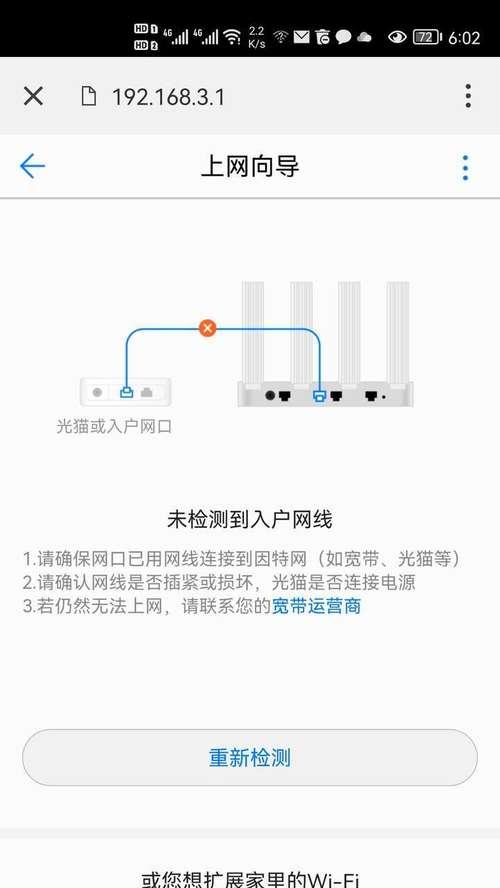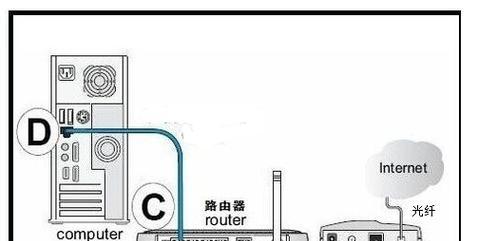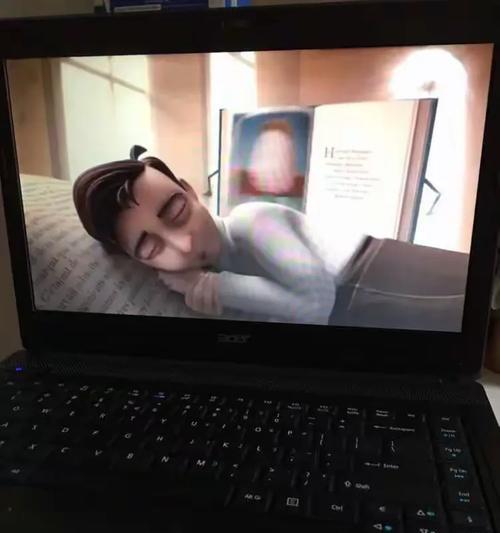在如今高速发展的信息时代,宽带网络已经成为家庭和办公室不可或缺的一部分。很多情况下,为了扩展网络覆盖或增强网络安全,我们会使用路由器连接电信猫(也称为调制解调器)来设置家庭或小型办公室网络。要完成这一任务,需要了解并按照一定的步骤操作。在这篇文章中,我将为您详细解释电信猫接路由器设置的步骤。
什么是电信猫和路由器?
在开始之前,让我们先了解一下这两个设备的基本知识。电信猫(Modem)的主要作用是将模拟信号转换为数字信号,以便计算机或其他设备可以读取和使用。它通常用于连接到互联网服务提供商(ISP)。
路由器(Router)则不同,负责将一个网络的流量导向其他网络,可以连接多个设备,并将它们连接到互联网。它分配IP地址,并管理数据包的传输。
准备阶段
在设置之前,确保你已经有了以下必须的设备和信息:
1.一台工作的电信猫。
2.一台具有WAN口的路由器。
3.互联网服务提供商提供的登录凭证(如用户名和密码)。
4.一台连接有线或无线的电脑或智能手机。
设置步骤
步骤一:连接硬件
1.将电信猫的LAN端口(通常标记为"Internet"、"WAN"或其它颜色区分)通过网线连接到路由器的WAN端口。
2.接着,使用另一条网线将路由器的任一LAN端口连接到电脑。
步骤二:配置路由器
1.打开路由器电源,通常会在指示灯上看到相应的状态显示。
2.在电脑上打开网络浏览器,输入路由器的IP地址(可在路由器说明书或标签上找到),如192.168.1.1。
3.进入后,输入管理账户和密码(如初始时未修改,则查看说明书或路由器上标注)。
4.完成登录后,找到“设置向导”或“快速设置”选项。
步骤三:设置向导
1.在设置向导界面中,选择“PPPoE”或“宽带拨号(PPPoE)”连接方式。
2.输入您的ISP提供的用户名和密码。
3.根据需要设置无线网络名(SSID)和密码。确保密码强度足够,以提高安全性。
4.保存设置,并等待路由器重启。
步骤四:检查连接状态
1.重启后,路由器应该能够自动建立与电信猫的连接。
2.在路由器状态页面查看WAN连接状态,如果显示已连接,那么恭喜您,网络设置完成。
3.若未连接,请检查用户名、密码是否输入正确,或重新连接硬件后再次尝试。
步骤五:测试和优化
1.使用电脑浏览器打开任意网站,确认是否能够正常访问互联网。
2.测试无线网络的覆盖范围和信号强度,根据需要调整路由器的位置或信道。
常见问题与解决方法
电信猫与路由器不能正常连接:检查网线是否松动或损坏,尝试更换网线。
路由器无法成功拨号:确认账户密码无误,重启设备后再次尝试。
无线信号弱:尝试更新路由器固件,或使用无线信号增强器。
总体建议
在进行设置时请确保遵循网络设备制造商的指导手册。如果您在设置时遇到问题,也可以联系您的ISP或专业技术支持寻求帮助。
通过上述步骤,相信您已经能够顺利地将电信猫与路由器连接,并搭建起自己的家庭网络。希望本文能为您解决困扰,享受无缝的上网体验。